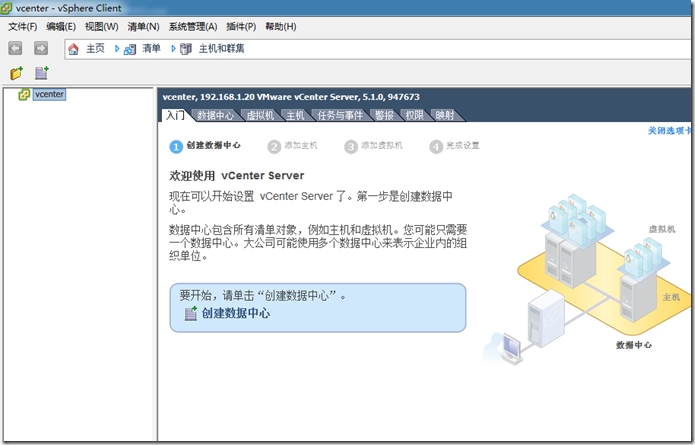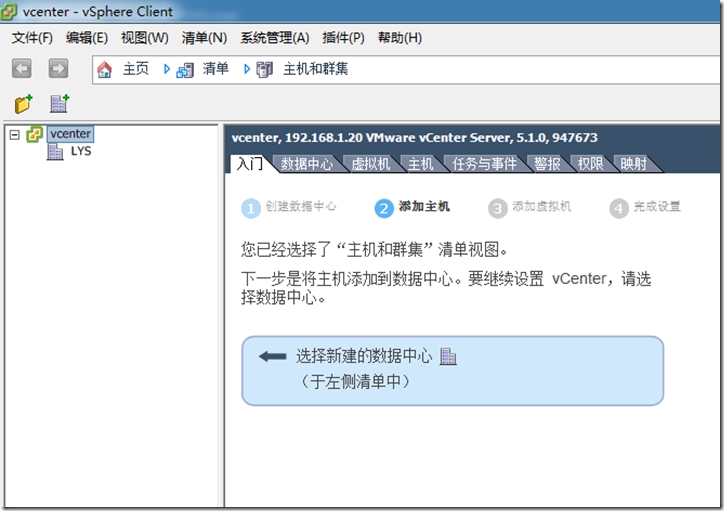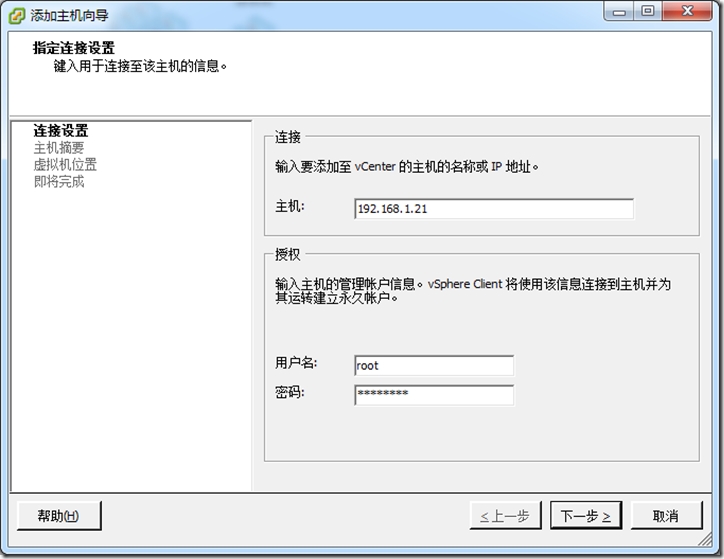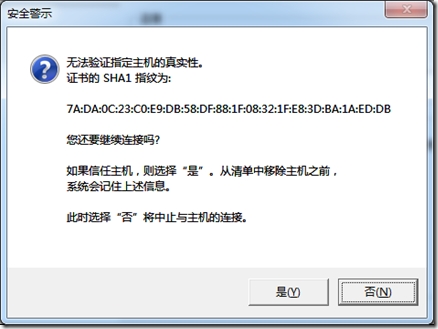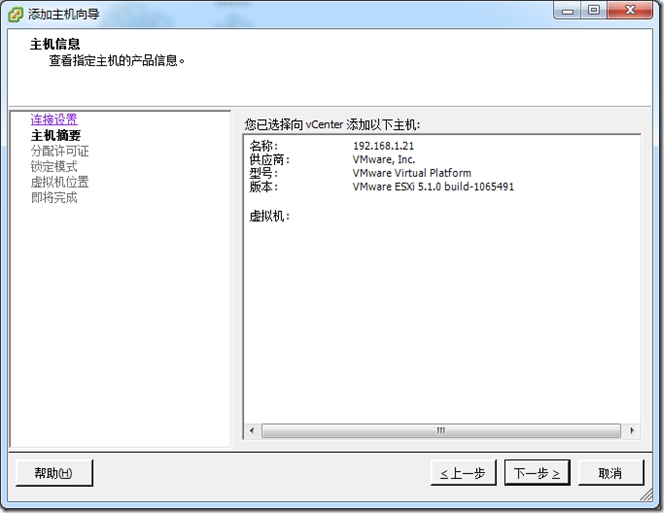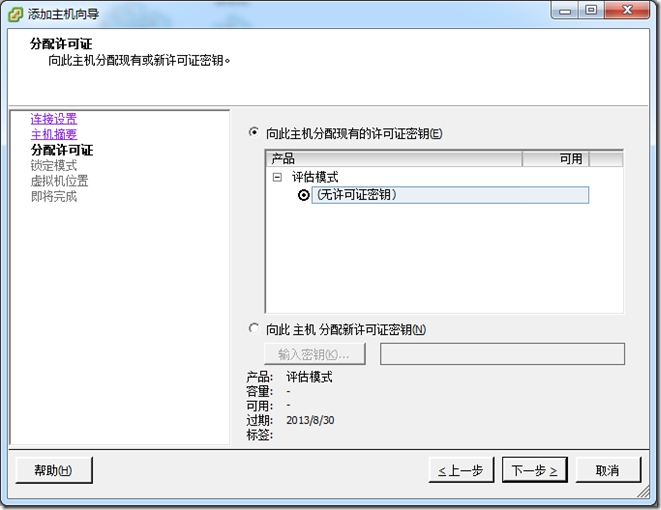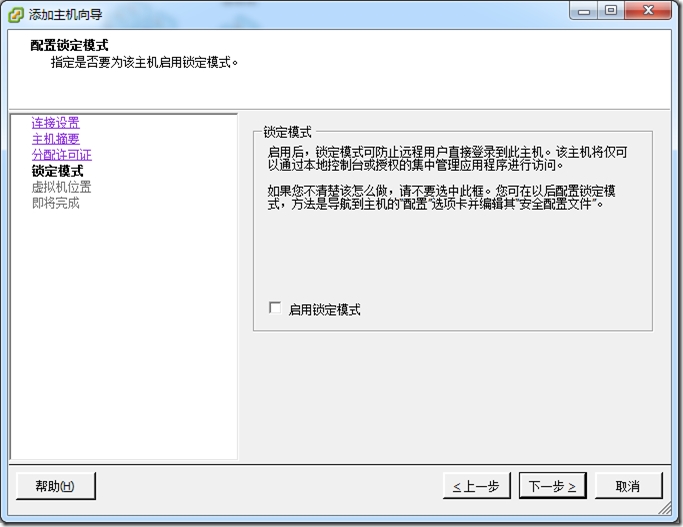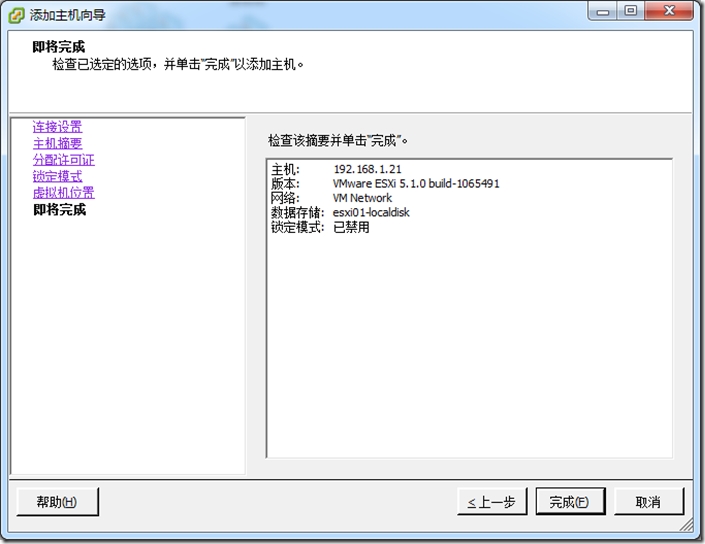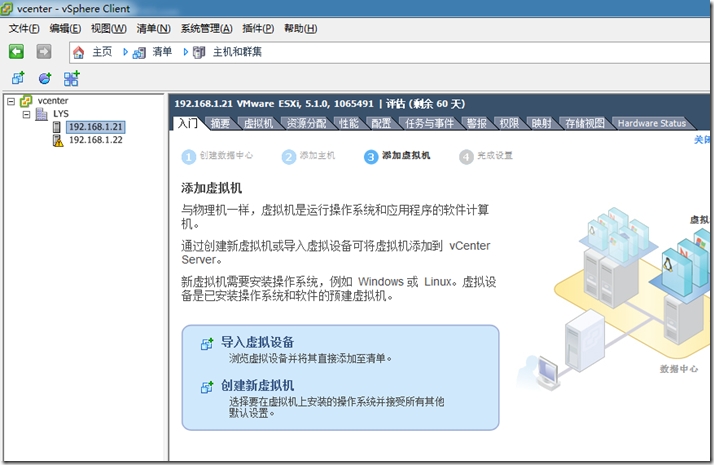VMware vSphere vCenter 5.1之host主机添加
作者:在路上(老李) qq群:384423770
1. 双击桌面vSphere Client客户端,在IP地址中输入vCenter地址,及用户名和密码
2. 选择“vcenter”实例名,然后在入门选项页中选择“创建数据中心”
3. 输入数据中心名称,本例为“LYS”
4. 选择“LYS”数据中心,在“入门”选项卡中,选择添加主机,在添加主机向导对话框中,输入esxi主机的IP地址,及用户名和密码,如下图所示
5. 显示esxi主机的证书相关信息,选择“是”
6. 显示主机摘要信息
7. 分配esxi主机的许可证,如果不输入新的许可证密钥,则默认使用60天的评估模式
8. 设置主机的锁定模式,如果启用主机的“锁定模式”,vSphere Client不能直接连接到该主机,只能通过vCenter来管理该esxi主机
9. 设置该esxi主机上的虚拟机清单存放的逻辑位置,本次选择LYS数据中心
10.显示相关完成信息,选择“完成”,完成主机添加过程
11. 完成二台esxi主机添加后的效果图,分别为192.168.1.21和192.168.1.22
郑重声明:本站内容如果来自互联网及其他传播媒体,其版权均属原媒体及文章作者所有。转载目的在于传递更多信息及用于网络分享,并不代表本站赞同其观点和对其真实性负责,也不构成任何其他建议。